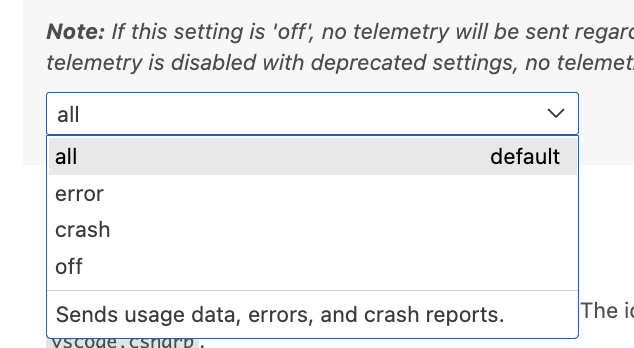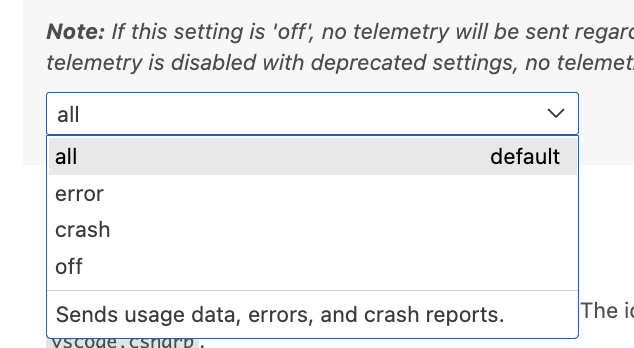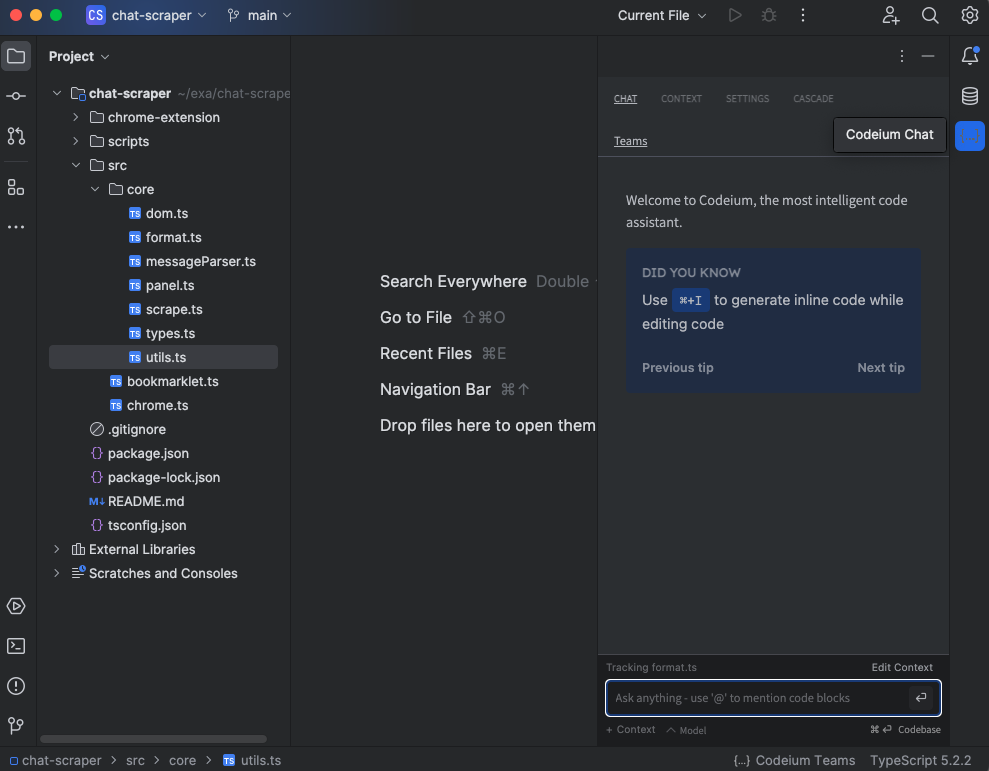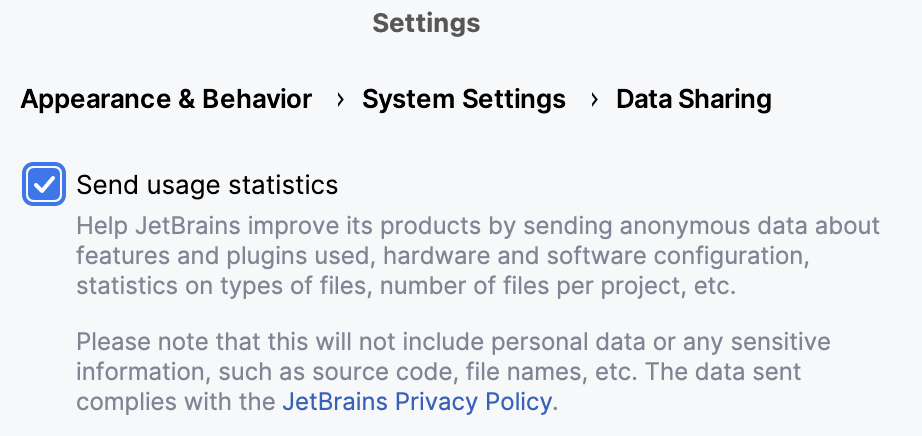El Chat y sus funciones relacionadas solo son compatibles en: VS Code, IDEs de JetBrains, Eclipse, Xcode y Visual Studio.
- VS Code
- JetBrains
En VS Code, Windsurf Chat se encuentra de forma predeterminada en la barra lateral izquierda.
Si deseas moverlo, puedes hacer clic y arrastrar el ícono de Windsurf para reubicarlo donde prefieras.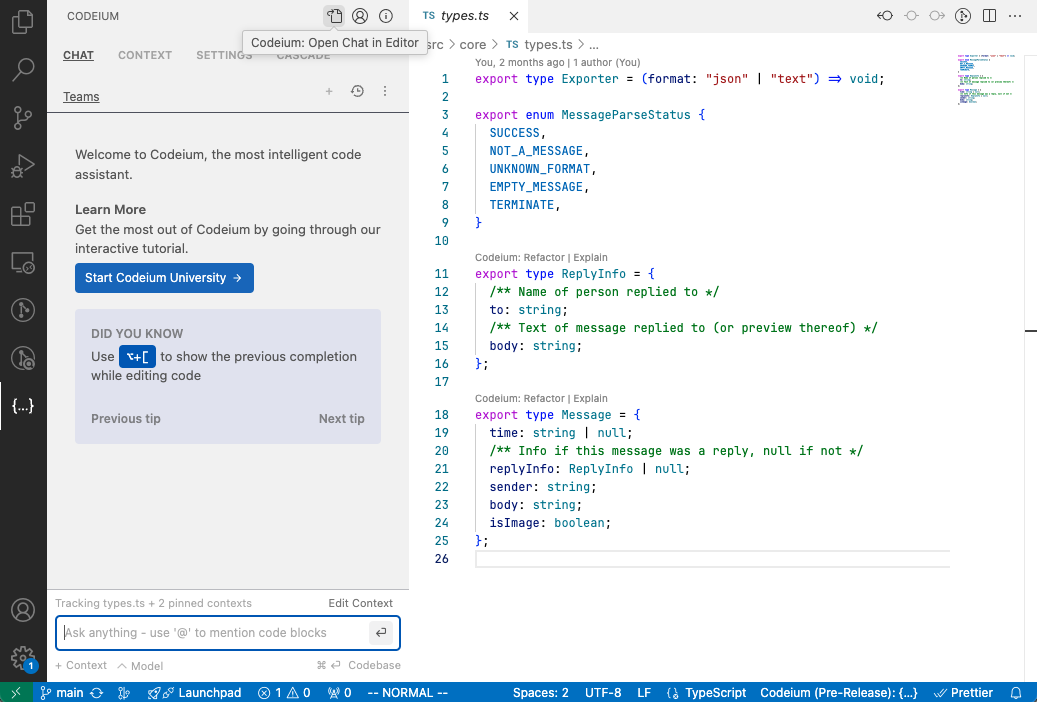
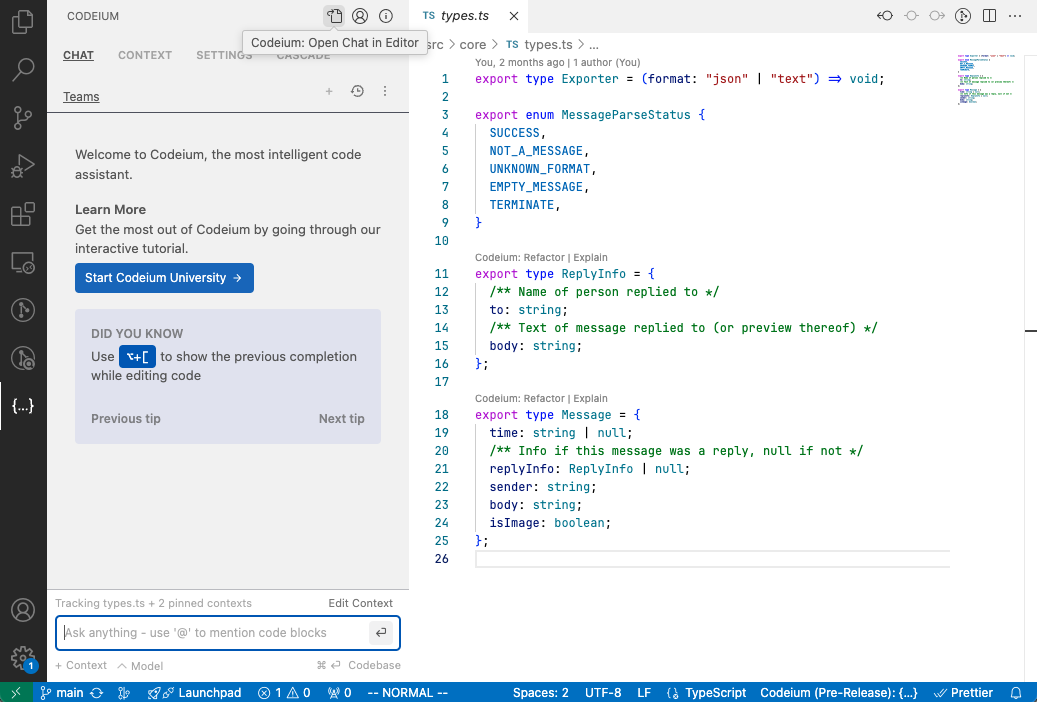
⌘+⇧+A en Mac o Ctrl+⇧+A en Windows/Linux para abrir el panel de Chat y alternar el foco entre este y el editor.
También puedes desacoplar la ventana del Chat del IDE por completo haciendo clic en el ícono de página en la parte superior del panel.Menciones con @
@ a una palabra.
Elementos de contexto disponibles para mencionar con @:
- Funciones y clases
- Solo funciones y clases indexadas localmente
- También solo disponible para lenguajes para los que hemos creado analizadores de AST (Python, TypeScript, JavaScript, Go, Java, C, C++, PHP, Ruby, C#, Perl, Kotlin, Dart, Bash, COBOL y más)
- Directorios y archivos en tu base de código
- Repositorios remotos
- El contenido del terminal en tu IDE (solo en VS Code).
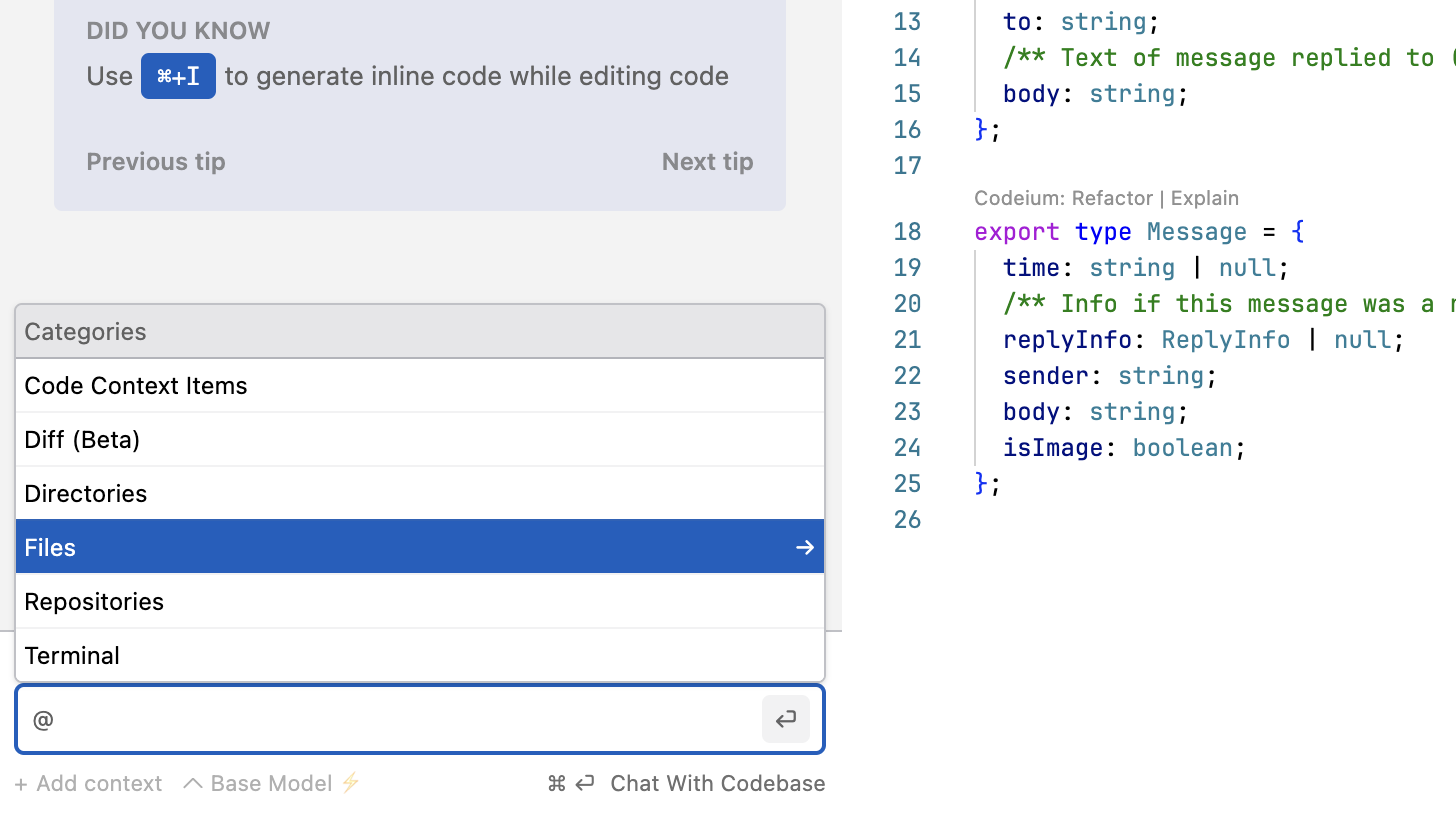
@diff, que te permite chatear sobre el estado actual del git diff de tu repositorio.
La función @diff está actualmente en beta.
Contexto persistente
Advanced en el panel de Chat.
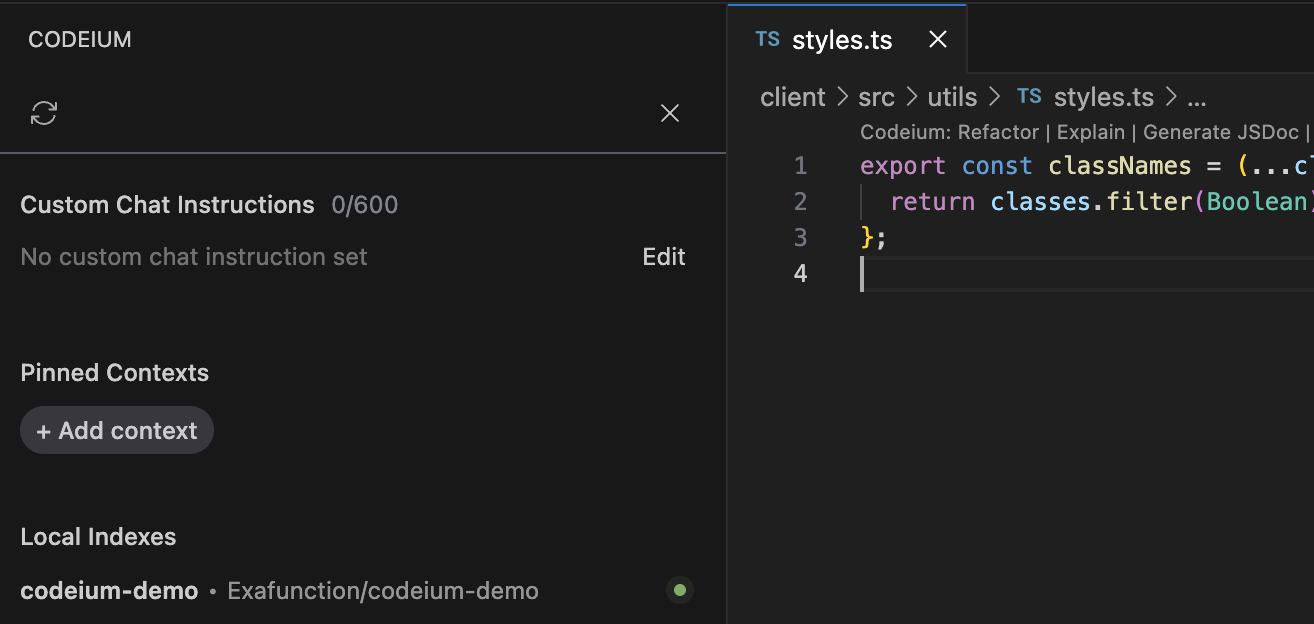
Chat te muestra el contexto que está considerando.
- Custom Chat Instructions: una breve pauta de prompt, como “Responde en Kotlin y asume que tengo poca familiaridad con él”, para orientar al modelo hacia un tipo concreto de respuesta.
- Pinned Contexts: elementos de tu base de código, como archivos, directorios y fragmentos de código, que quieres que el modelo tenga explícitamente en cuenta. Consulta también Context Pinning.
- Active Document: un marcador de tu archivo activo actual, que recibe atención especial.
- Local Indexes: una lista de repositorios locales que el motor de contexto de Windsurf ha indexado.
Comandos con barra
/explain a un mensaje para pedirle al modelo de IA que explique algo que elijas.
Actualmente, /explain es el único comando con barra compatible.
Cuéntanos si hay otros flujos de trabajo comunes que te gustaría incluir en un comando con barra.
Copiar e insertar
Si quieres que la IA realice un cambio directamente en tu editor a partir de una instrucción,
considera usar Windsurf Command.
Citas en línea
Regenerar con contexto
⌘⏎.
Para una pregunta que ya ha recibido una respuesta, vuelve a ejecutarla con contexto haciendo clic en el ícono de destellos.
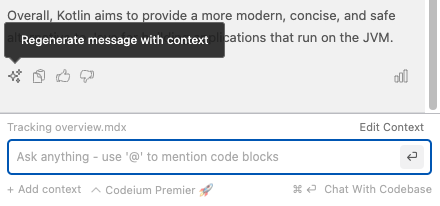
Estadísticas para nerds
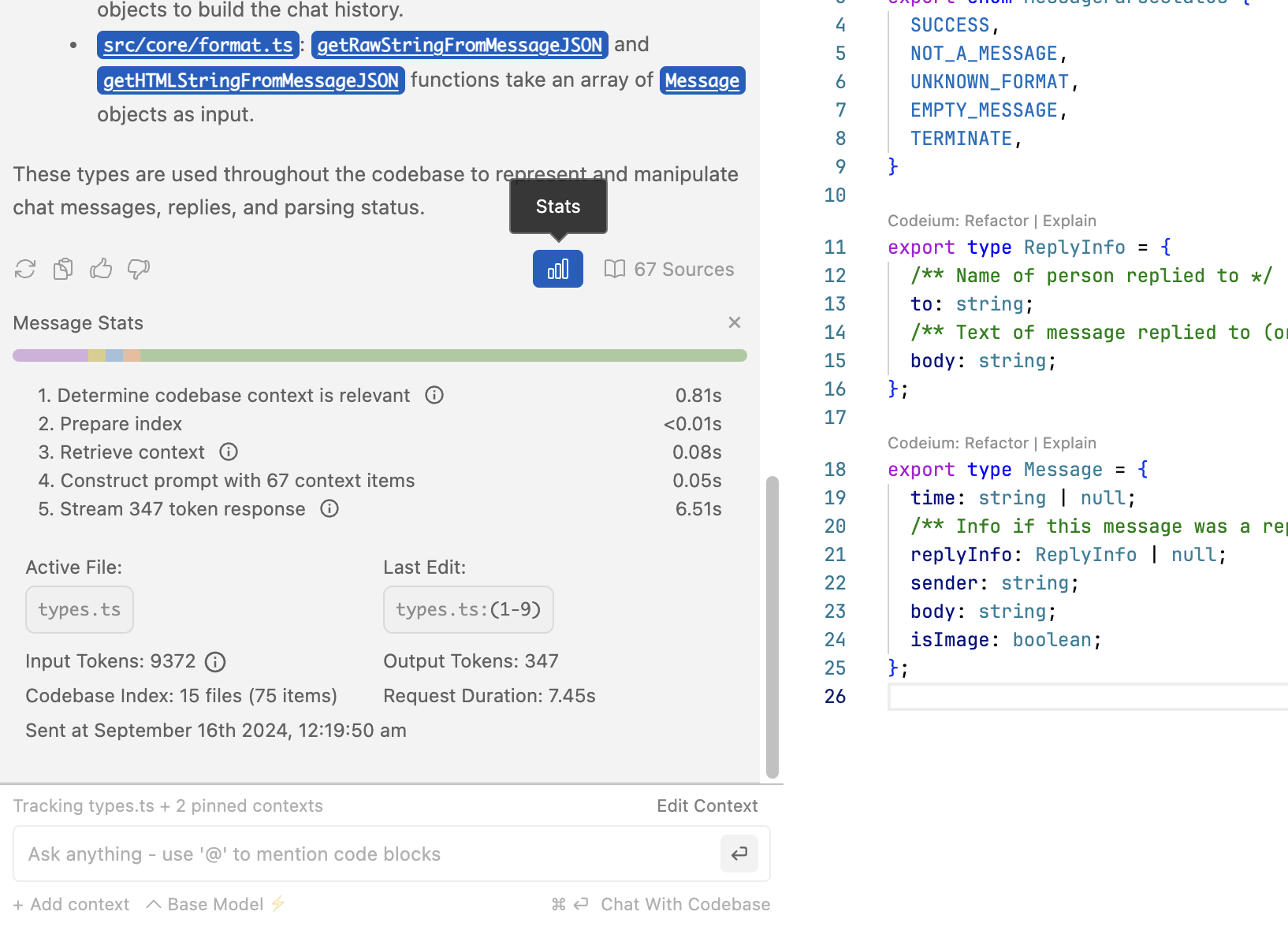
Historial de Chat
+ para crear una nueva conversación y
hacer clic en el botón ⋮ para exportarla. Esto aplica solo a Windsurf Plugins.
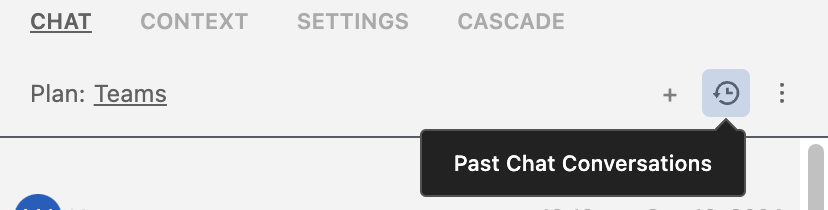
Configuración
Settings. Aquí puedes ver la configuración aplicable a tu cuenta. Por ejemplo, puedes actualizar tus preferencias de tema (claro u oscuro), ajustar la velocidad de Autocomplete, ver tu plan actual y cambiar el tamaño de fuente.
El panel de configuración también te ofrece la opción de descargar diagnósticos, que son logs de depuración que pueden ayudar al equipo de Windsurf a investigar un problema si te encuentras con alguno.
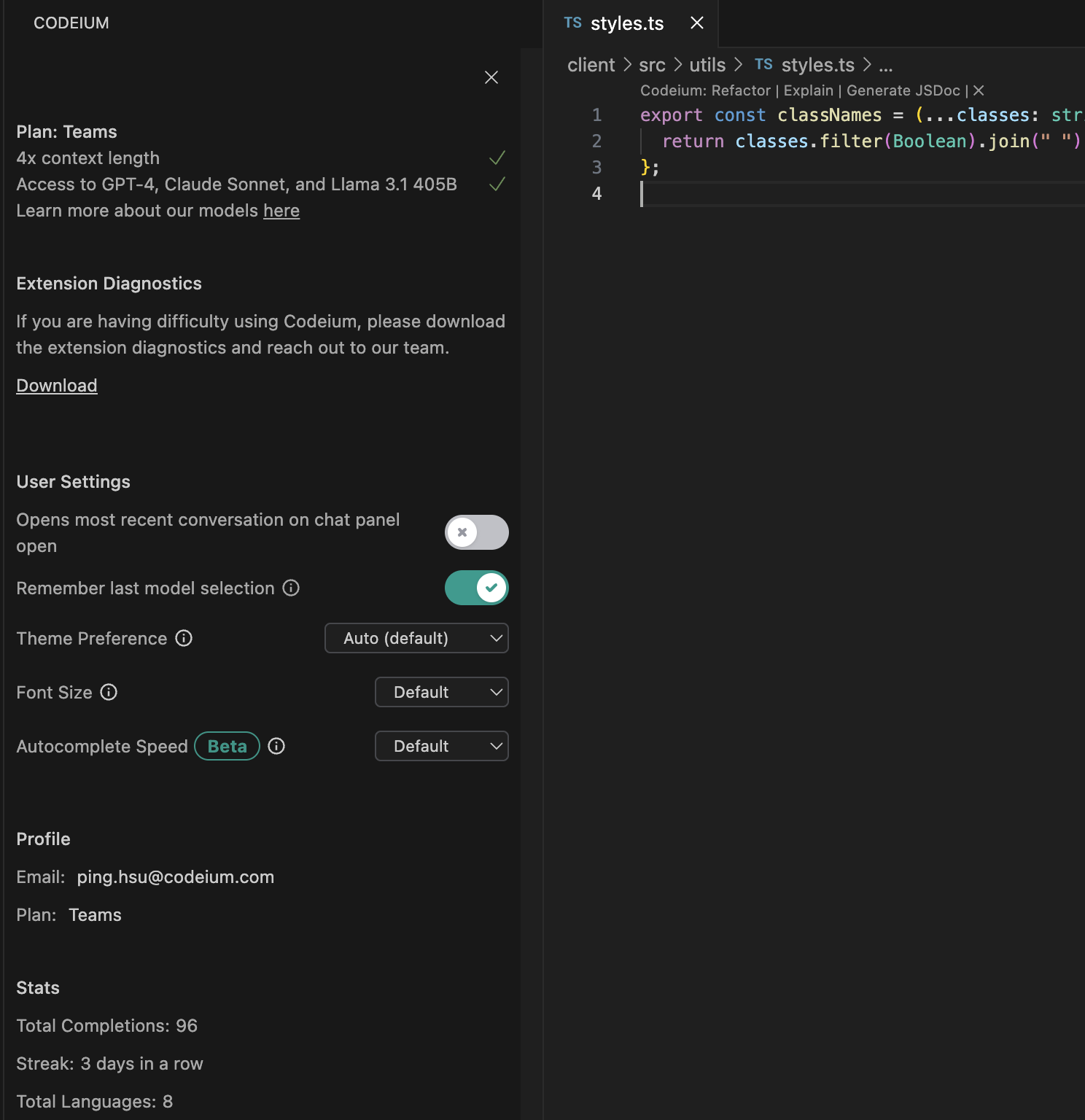
En Windsurf Chat, haz clic en el ícono de engranaje en la esquina superior derecha
Telemetría
Es posible que encuentres problemas con Chat si la telemetría no está habilitada.
- VS Code
- JetBrains
Para habilitar la telemetría, abre la configuración de VS Code y navega a Usuario > Aplicación > Telemetría. En el menú desplegable, selecciona “all”.